თქვენი ელ.ფოსტის ორგანიზება აუცილებელია იმისთვის, რომ იპოვოთ ის, რაც გჭირდებათ, როცა გჭირდებათ. ამის გაკეთების ერთი მარტივი გზაა საქაღალდეების შექმნა და თქვენი შეტყობინებების მათში გადატანა.
შინაარსი
- შექმენით საქაღალდე Gmail-ში
- გადაიტანეთ ელფოსტა საქაღალდეში
Თუ შენ გამოიყენეთ Gmail, მარცხენა მხარეს მენიუში იხილავთ ნაგულისხმევ საქაღალდეებს, მათ უკვე შექმნილ საქაღალდეებს. როდესაც თქვენ დააყენებთ საკუთარს, ისინი იმავე ადგილზე მოხვდებიან, რაც მოგცემთ სწრაფ და მარტივ გზას თქვენი შემოსულების ორგანიზებისთვის. აი, როგორ შექმნათ საქაღალდეები Gmail-ში და გადაიტანოთ ელ.წერილები მათში.
რეკომენდებული ვიდეოები
Ადვილი
5 წუთი
Gmail ანგარიში
კომპიუტერი
ვებ ბრაუზერი
შექმენით საქაღალდე Gmail-ში
სანამ დავიწყებთ, მნიშვნელოვანია აღინიშნოს, რომ Gmail არ მოიხსენიებს საქაღალდეებს, როგორც „საქაღალდეებს“. მათ უწოდებენ "ეტიკეტებს", მაგრამ ფუნქციონირებენ ისევე, როგორც საქაღალდეები.
როდესაც პირველად შექმნით საქაღალდეს, შეიძლება დაგჭირდეთ რამდენიმეს დაყენება, რომელიც იცით, რომ დაგჭირდებათ. ამის გასაკეთებლად საუკეთესო ადგილია თქვენი Gmail-ის პარამეტრები. წინ მიიწევთ, შემდეგ შეგიძლიათ შექმნათ სხვა ახალი საქაღალდე რამდენიმე სხვა გზითაც.
Ნაბიჯი 1: გაემართეთ Gmail ვებგვერდი, შებრძანდითდა აირჩიეთ მექანიზმი ხატი ზედა მარჯვნივ.
ნაბიჯი 2: აირჩიეთ იხილეთ ყველა პარამეტრი მენიუს ზედა ნაწილში, რომელიც გამოჩნდება.
დაკავშირებული
- როგორ გამოვიყენოთ დანტე GPT-4-ის საკუთარი ვერსიის შესაქმნელად
- როგორ შექმნის გენერაციული AI თამაშებს "უფრო ფართო, უფრო დიდი და ღრმა სამყაროებით"
- როგორ შევქმნათ გამოკითხვა Slack-ში
ნაბიჯი 3: აირჩიეთ ეტიკეტები ჩანართი პარამეტრების გვერდის ზედა ნაწილში.
ნაბიჯი 4: თქვენ ჯერ ნახავთ სისტემის ეტიკეტები, რომლებიც ადრე ნაგულისხმევი საქაღალდეებია. უფრო ქვევით ნავიგაცია ეტიკეტები განყოფილება და აირჩიეთ შექმენით ახალი ლეიბლი.

ნაბიჯი 5: შეიყვანეთ სახელი ლეიბლისთვის (საქაღალდე) და სურვილისამებრ შეამოწმეთ Nest label ქვეშ უჯრაში და აირჩიეთ მშობელი ეტიკეტი ჩამოსაშლელ სიაში.
ეს კარგი გზაა თქვენი საქაღალდეების ქვესაქაღალდეებით სტრუქტურირებისთვის. მაგალითად, შეგიძლიათ შექმნათ მშობელი საქაღალდე Clients-ისთვის და დააყენოთ ქვესაქაღალდეები მის ქვეშ თითოეული თქვენი კლიენტისთვის.
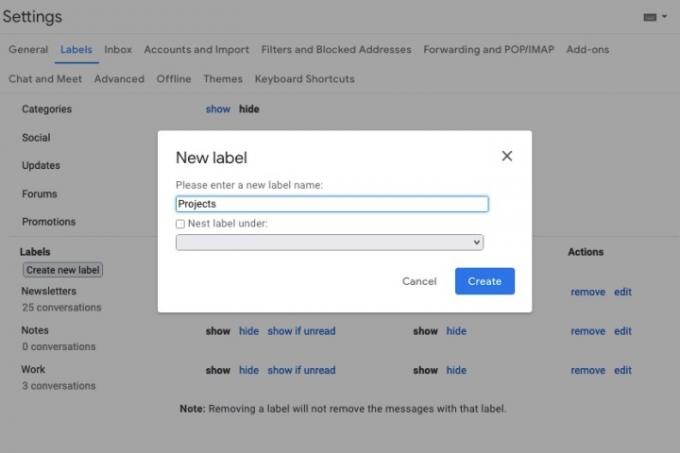
ნაბიჯი 6: აირჩიეთ Შექმნა და დაინახავთ თქვენს ახალ ლეიბლს (საქაღალდეს) სიაში.
თქვენ შეგიძლიათ აირჩიოთ სად გამოჩნდეს ის გამოყენებით ჩვენება და დამალვა პარამეტრები ქვემოთ ლეიბლის სიაში ჩვენება და შეტყობინებების სიაში ჩვენება სათაურები.
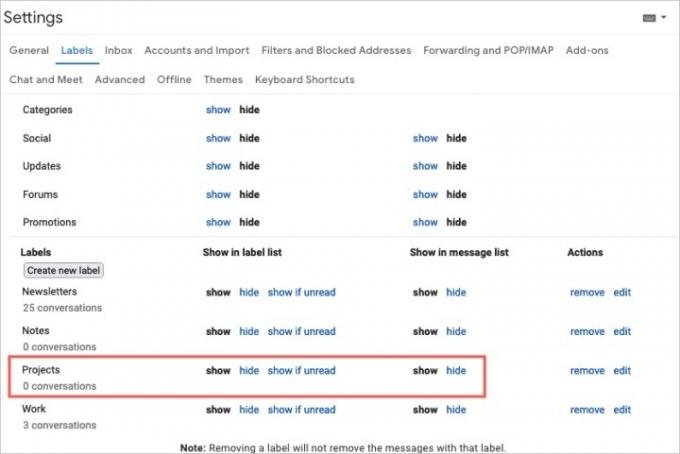
ნაბიჯი 7: როდესაც დაასრულებთ, შეგიძლიათ დაუბრუნდეთ თქვენს ადგილს Შემომავალი ამ ოფციის არჩევით მარცხენა მენიუში.
როგორც კი შეძლებთ საქაღალდეების გამოყენებას, შეგიძლიათ შექმნათ ახალი პირდაპირ თქვენი შემოსულებიდან. უბრალოდ გააკეთეთ ერთი შემდეგი:
- აირჩიეთ შექმენით ახალი ლეიბლის პლუს ნიშნის ხატულა მარცხენა მენიუში. ეს ხატულა პირდაპირ მარცხენა მენიუში Labels სათაურის მარჯვნივ მდებარეობს.
- აირჩიეთ Გადასვლა ან ეტიკეტები ზემოდან ინსტრუმენტთა ზოლიდან და აირჩიეთ Შექმენი ახალი. ეს ეხება არჩეულ ელფოსტას მასზე.
- დააწკაპუნეთ მაუსის მარჯვენა ღილაკით ელფოსტაზე, გადაიტანეთ კურსორი თავზე Გადასვლა ან ეტიკეტი როგორცდა აირჩიე Შექმენი ახალი. ეს ასევე ეხება არჩეულ ელფოსტას მასზე.
გადაიტანეთ ელფოსტა საქაღალდეში
თქვენ გაქვთ რამდენიმე განსხვავებული გზა Gmail-ის საქაღალდეებში ელფოსტის გადასატანად. ალბათ უმარტივესი გზაა მისი გამოყენება Გადასვლა ვარიანტი ხელსაწყოთა ზოლში.
Ნაბიჯი 1: აირჩიეთ ელფოსტა, რომლის გადატანა გსურთ თქვენს შემოსულებში, შესაბამისი ველის მონიშვნით.
ნაბიჯი 2: აირჩიე Გადასვლა ვარიანტი ინსტრუმენტთა პანელში ზედა. The Გადასვლა ხატულა ჰგავს ფაილს შუაში ისრით.
ნაბიჯი 3: მენიუდან, რომელიც გამოჩნდება, აირჩიეთ საქაღალდე, სადაც გსურთ ელფოსტის განთავსება.
როდესაც ამას აკეთებთ, ის წაშლის ელფოსტას თქვენი შემოსულებიდან და განათავსებს მას არჩეულ საქაღალდეში. ეს შესანიშნავი გზაა თქვენი შემოსულების სისუფთავისა და მოწესრიგებისთვის.
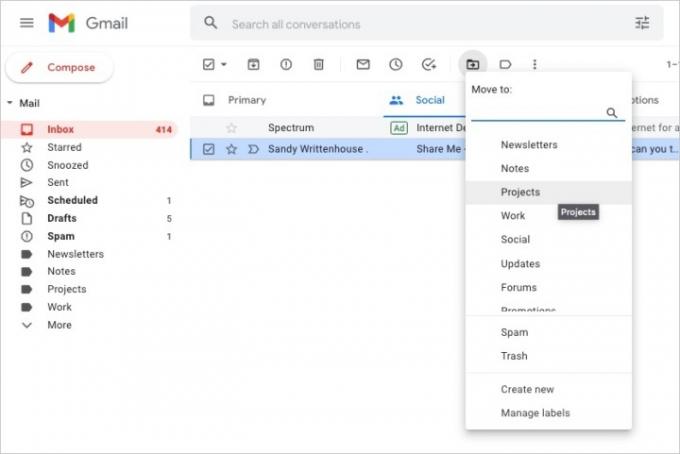
ნაბიჯი 4: თქვენ ასევე შეგიძლიათ გადაიტანოთ ელ.წერილი საქაღალდეში ერთ-ერთი შემდეგი გზით:
- გადაიტანეთ წერილი თქვენი შემოსულებიდან საქაღალდეში მარცხენა მენიუში.
- დააწკაპუნეთ მაუსის მარჯვენა ღილაკით ელფოსტაზე, გადაიტანეთ კურსორი თავზე Გადასვლადა აირჩიეთ საქაღალდე.
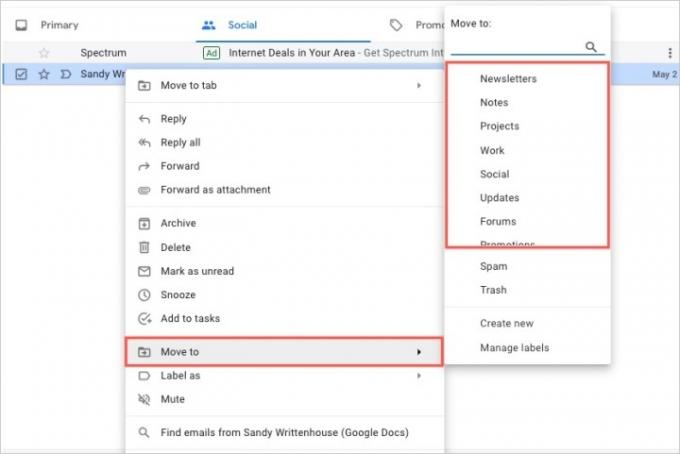
Gmail-ში საქაღალდეების (ან ლეიბლების) შექმნით, შეგიძლიათ შეინახოთ თქვენი შეტყობინებები ორგანიზებული სამუშაოსთვის, სკოლისთვის, თქვენი პირადი ცხოვრებისთვის ან რაც თქვენთვის ყველაზე სასარგებლოა.
მეტისთვის გადახედეთ Gmail კლავიატურის მალსახმობები, რომლებიც უნდა იცოდეთ ან როგორ იპოვეთ დაარქივებული წერილები Gmail-ში.
რედაქტორების რეკომენდაციები
- როგორ გავიხსენოთ ელფოსტა Outlook-ში
- Google-მა ახლახან გახადა ეს მნიშვნელოვანი Gmail უსაფრთხოების ინსტრუმენტი სრულიად უფასო
- როგორ დავაყენოთ ოფისიდან გამოსული პასუხი Outlook-ში
- როგორ დავიცვათ საქაღალდე Windows-სა და macOS-ში პაროლით
- ეს არის ახალი AI ფუნქციები, რომლებიც შემოდის Gmail-ში, Google Docs-სა და Sheets-ში
განაახლეთ თქვენი ცხოვრების წესიციფრული ტენდენციები ეხმარება მკითხველს თვალყური ადევნონ ტექნოლოგიების სწრაფ სამყაროს ყველა უახლესი სიახლეებით, სახალისო პროდუქტების მიმოხილვით, გამჭრიახი რედაქციებითა და უნიკალური თვალით.




